Příčina: Hodně zpráv ve složce Doručená pošta může zpomalit synchronizaci s poštovním serverem.
Řešení: Přesuňte některé zprávy z poštovního serveru do počítače.
-
Vyberte OutlookPředvolby >.
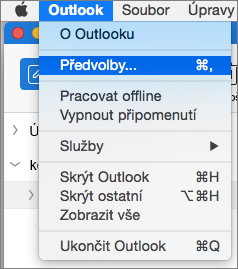
-
V části Osobní nastavení klikněte na Obecné.

-
V části Boční panel zrušte zaškrtnutí políčka Skrýt složky Na mém počítači.
-
V dolní části bočního panelu klikněte na Položku Pošta

-
V seznamu zpráv vyberte zprávy, které chcete přesunout.
Pokud chcete vybrat více položek, podržte při kliknutí na položky

-
Přetáhněte zprávy do složky On MyComputerInbox. Po přesunutí zprávy do složky Na tomto počítači už tato zpráva nebude dostupná, když k účtu přistupujete z jiného počítače.
Poznámka: Aby se složka doručené pošty příliš nezaplnila, můžete vytvořit pravidla, která budou automaticky přesouvat nebo odstraňovat určité zprávy. Můžete třeba vytvořit pravidlo, které bude všechny zprávy starší než tři měsíce přesouvat do složky archivu v umístění On My Computer (Na mém počítači). Další informace o vytváření pravidel najdete v tématu Vytvoření pravidla v Outlook 2016 pro Mac.
Řešení: Export do souboru archivu Outlook pro Mac
Pokud chcete určit, které položky chcete exportovat, přiřaďte je do kategorie a pak exportujte všechny položky v dané kategorii.
-
V dolní části bočního panelu klikněte na Položku Pošta

-
V seznamu zpráv vyberte položky, které chcete exportovat.
Pokud chcete vybrat více položek, podržte při kliknutí na položky

-
Vyberte Zprávu > Kategorizovat a potom klikněte na kategorii.
-
Vyberte Soubor > Exportovat.
-
Vyberte položky, které jsou v kategorii , a pak zvolte kategorii, kterou chcete exportovat. Klikněte na Pokračovat.
-
Zadejte název souboru a umístění, kam chcete soubor uložit, a klikněte na Save (Uložit).
-
Klikněte na Dokončit.
-
Poznámka: Informace o obnovení informací z archivačního souboru najdete v tématu Import e-mailových zpráv, kontaktů a dalších položek.
Řešení: Vyprázdněte složku Deleted Items (Odstraněná pošta).
-
V dolní části bočního panelu klikněte na Položku Pošta

-
Stiskněte klávesu CONTROL a potom klikněte na složku Koš > Vyprázdnit složku.
Příčina: řazení položek v méně běžných polích Outlook může trvat déle.
Řešení: Seřaďte kontakty a zprávy podle jiného pole.
Seřazení položek ve složce může Outlooku trvat různě dlouho v závislosti na poli, podle kterého chcete řadit. Kontakty je například rychlejší řadit podle jména než podle vlastního pole.
-
Vyberte složku, která trvá dlouhou dobu, než se otevře.
-
Klikněte na seznam Podle: a vyberte záhlaví sloupce, podle kterého chcete řadit.
U kontaktů je nejrychlejší pole, podle kterého se má řadit, jméno. V případě pošty jsou nejrychlejší pole, podle kterých se má řadit, datum přijetí a předmět.
Řešení: Najděte položky pomocí funkce hledání.
Pokud řazení položek trvá dlouhou dobu, pomocí vyhledávání vyhledejte položky rychleji. Další informace najdete v tématu Hledání položek pomocí základního vyhledávání v Outlook pro Mac.
Řešení: Zobrazte jenom nedokončené úkoly.
Pokud jsou dokončené úkoly skryté, může seznam úkolů reagovat rychleji.
-
V dolní části bočního panelu klikněte na Úkoly

-
V nabídce Zobrazit zrušte výběr možnosti Dokončeno.
Příčina: Outlook může běžet pomaleji, pokud je zapnuté protokolování.
Řešení: Vypněte v Outlooku protokolování.
Protokolování je diagnostický nástroj, který při řešení problémů Outlooku používají hlavně specialisté podpory.
-
Vyberte okno > chyby synchronizace.
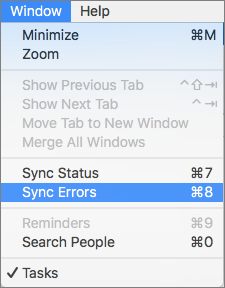
-
Klikněte na tlačítko Akce

-
Zrušte zaškrtnutí políčka Turn on logging for troubleshooting (Zapnout protokolování pro řešení potíží).
-
Restartujte Outlook.
Příčina: řazení položek v méně běžných polích Outlook může trvat déle.
Řešení: Seřaďte kontakty a zprávy podle jiného pole.
Seřazení položek ve složce může Outlooku trvat různě dlouho v závislosti na poli, podle kterého chcete řadit. Například je rychlejší seřadit kontakty podle jména než podle vlastního pole.
-
V seznamu složek klikněte na složku, u které trvá otevření dlouhou dobu.
-
Klikněte na záhlaví sloupce, podle kterého chcete řadit.
Tip: Kontakty se nejrychleji seřadí podle pole Jméno. Zprávy se nejrychleji seřadí podle polí Date Received (Datum přijetí) a Subject (Předmět).
Řešení: Najděte položky pomocí funkce hledání.
Pokud trvá řazení položek dlouhou dobu, můžete najít položky rychleji pomocí funkce hledání. Další informace najdete v článku Nalezení položek v Outlooku pomocí základního hledání.
Řešení: Zobrazte jenom nedokončené úkoly.
Seznam úkolů může reagovat rychleji, když skryjete dokončené úkoly.
-
V dolní části Navigační podokno klikněte na položku Úkoly

-
Na kartě Home (Domů) zrušte zaškrtnutí políčka Completed (Dokončené).
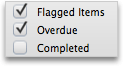
Příčina: Outlook může běžet pomaleji, pokud je zapnuté protokolování.
Řešení: Vypněte v Outlooku protokolování.
Protokolování je diagnostický nástroj, který při řešení problémů Outlooku používají hlavně specialisté podpory. Ve výchozím nastavení je protokolování vypnuté, ale pokud jste ho zapnuli a už ho nepotřebujete, můžete ho vypnout.
-
V nabídce Window (Okno) klikněte na Error Log (Protokol chyb).
-
Klikněte na tlačítko Akce

-
Zrušte zaškrtnutí políčka Turn on logging for troubleshooting (Zapnout protokolování pro řešení potíží).
-
Restartujte Outlook.










